win7设备管理器中没有端口怎么办 win7设备管理器无端口解决方法
更新时间:2022-07-15 09:47:20作者:xinxin
在官方win7系统中,我们都清楚端口是计算机和外界通讯交流的出口,有很多用户都会希望通过关闭端口号来避免黑客的工具,可是有用户想要打开win7系统设备管理器查看端口时却没有找到端口的存在,对此win7设备管理器中没有端口怎么办呢?下面小编就来教大家win7设备管理器无端口解决方法。
推荐下载:win7旗舰版雨林木风
具体方法:
1、打开电脑点击计算机,鼠标右键点击“管理”选项;
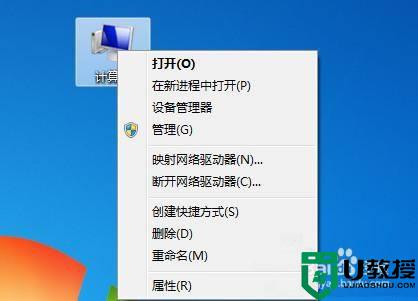
2、再点击“设备管理器”;
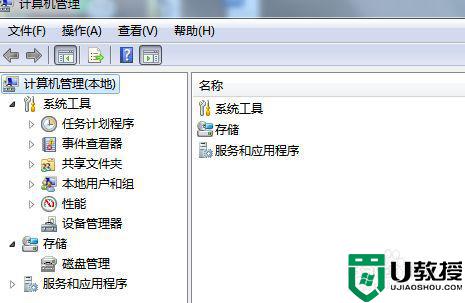
3、通过设备管理器界面点击“操作”,再点击“添加过时硬件”;
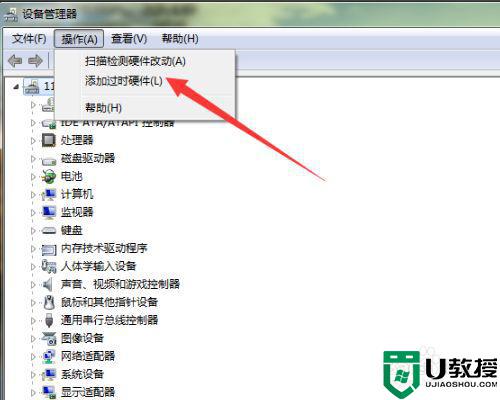
4、显示添加硬件中;
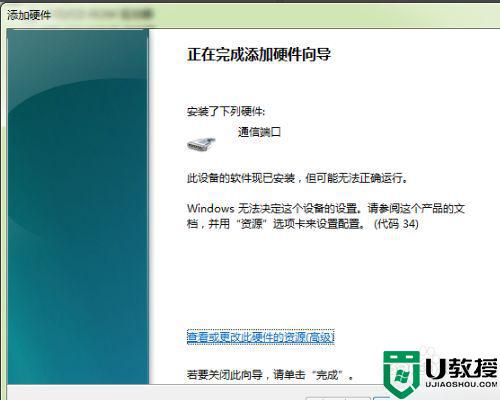
5、最后就会出现设备管理器的端口啦!
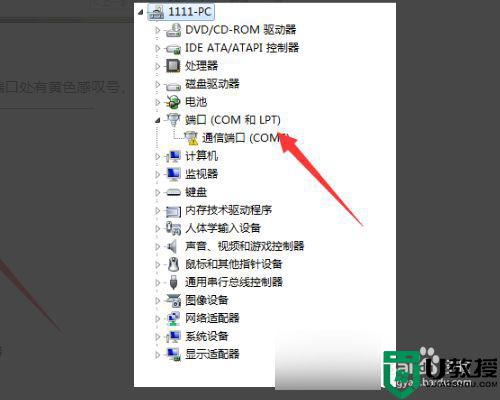
以上就是小编告诉大家的win7设备管理器无端口解决方法了,出现这种现象的小伙伴不妨根据小编的方法来解决吧,希望能够对大家有所帮助。
win7设备管理器中没有端口怎么办 win7设备管理器无端口解决方法相关教程
- win7设备管理器里面没有端口怎么办 win7系统设备管理器没有端口解决方法
- win7设备管理器端口消失怎么办 win7设备管理器端口不显示解决方法
- win7设备管理器的端口感叹号怎么办 win7设备管理器的端口是感叹号修复方法
- 电脑win7系统设备管理器中找不到端口怎么处理
- 戴尔win7系统设备管理器通信端口感叹号怎么办
- 戴尔win7系统设备管理器显示不了端口怎么办
- window7设备管理器端口不见了怎么解决
- win7设备管理器里面没有蓝牙怎么办 win7设备管理器里面没有蓝牙模块解决方法
- win7设备管理器空的怎么办 win7设备管理器空白处理方法
- win7设备管理器没有声卡怎么办 win7设备管理器没有看到网卡如何解决
- Win11怎么用U盘安装 Win11系统U盘安装教程
- Win10如何删除登录账号 Win10删除登录账号的方法
- win7系统分区教程
- win7共享打印机用户名和密码每次都要输入怎么办
- Win7连接不上网络错误代码651
- Win7防火墙提示“错误3:系统找不到指定路径”的解决措施
win7系统教程推荐
- 1 win7电脑定时开机怎么设置 win7系统设置定时开机方法
- 2 win7玩魔兽争霸3提示内存不足解决方法
- 3 最新可用的win7专业版激活码 win7专业版永久激活码合集2022
- 4 星际争霸win7全屏设置方法 星际争霸如何全屏win7
- 5 星际争霸win7打不开怎么回事 win7星际争霸无法启动如何处理
- 6 win7电脑截屏的快捷键是什么 win7电脑怎样截屏快捷键
- 7 win7怎么更改屏幕亮度 win7改屏幕亮度设置方法
- 8 win7管理员账户被停用怎么办 win7管理员账户被停用如何解决
- 9 win7如何清理c盘空间不影响系统 win7怎么清理c盘空间而不影响正常使用
- 10 win7显示内存不足怎么解决 win7经常显示内存不足怎么办

